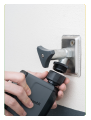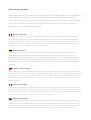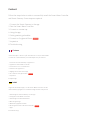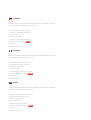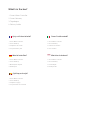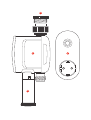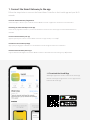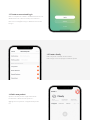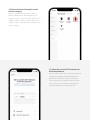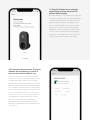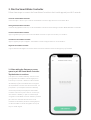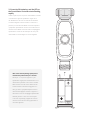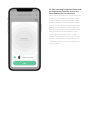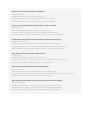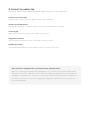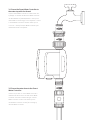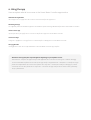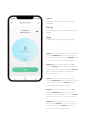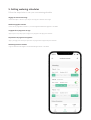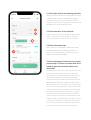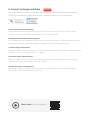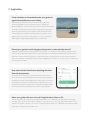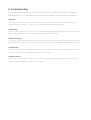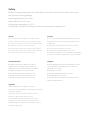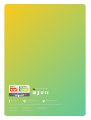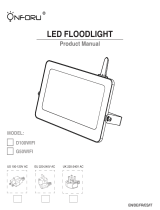hombli Smart Water Controller Manuel utilisateur
- Taper
- Manuel utilisateur
Ci-dessous, vous trouverez de brèves informations pour Smart Water Controller, Smart Gateway. Ce contrôleur d'eau intelligent vous permet de gérer l'arrosage de votre jardin grâce à des programmations et des minuteries. Vous pouvez le connecter à l'application Hombli pour une utilisation facile, vérifier la consommation d'eau et vous connecter à Google et Alexa. Le manuel contient des instructions pour l'installation et l'utilisation de l'appareil.
Ci-dessous, vous trouverez de brèves informations pour Smart Water Controller, Smart Gateway. Ce contrôleur d'eau intelligent vous permet de gérer l'arrosage de votre jardin grâce à des programmations et des minuteries. Vous pouvez le connecter à l'application Hombli pour une utilisation facile, vérifier la consommation d'eau et vous connecter à Google et Alexa. Le manuel contient des instructions pour l'installation et l'utilisation de l'appareil.




















-
 1
1
-
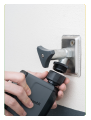 2
2
-
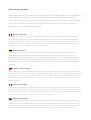 3
3
-
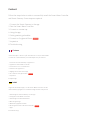 4
4
-
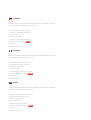 5
5
-
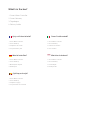 6
6
-
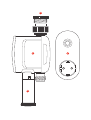 7
7
-
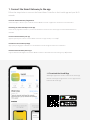 8
8
-
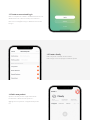 9
9
-
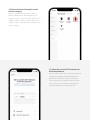 10
10
-
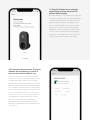 11
11
-
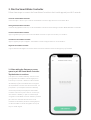 12
12
-
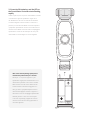 13
13
-
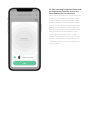 14
14
-
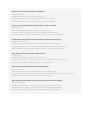 15
15
-
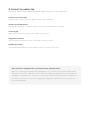 16
16
-
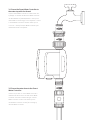 17
17
-
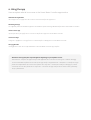 18
18
-
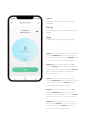 19
19
-
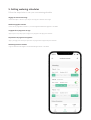 20
20
-
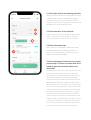 21
21
-
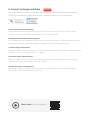 22
22
-
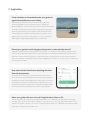 23
23
-
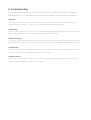 24
24
-
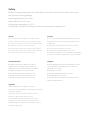 25
25
-
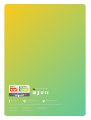 26
26
hombli Smart Water Controller Manuel utilisateur
- Taper
- Manuel utilisateur
Ci-dessous, vous trouverez de brèves informations pour Smart Water Controller, Smart Gateway. Ce contrôleur d'eau intelligent vous permet de gérer l'arrosage de votre jardin grâce à des programmations et des minuteries. Vous pouvez le connecter à l'application Hombli pour une utilisation facile, vérifier la consommation d'eau et vous connecter à Google et Alexa. Le manuel contient des instructions pour l'installation et l'utilisation de l'appareil.
dans d''autres langues
Documents connexes
Autres documents
-
Ksix BXOUTL1 Manuel utilisateur
-
Anslut 024369 Manuel utilisateur
-
Anslut 024368 Manuel utilisateur
-
Anslut 024373 Manuel utilisateur
-
Jula 9W E14 X-Y Manuel utilisateur
-
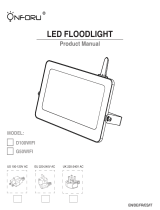 ONFORU D100WIFI Manuel utilisateur
ONFORU D100WIFI Manuel utilisateur
-
Olafus LAW10E Manuel utilisateur
-
Caliber HWS701 Le manuel du propriétaire
-
Samsung VL351 Manuel utilisateur